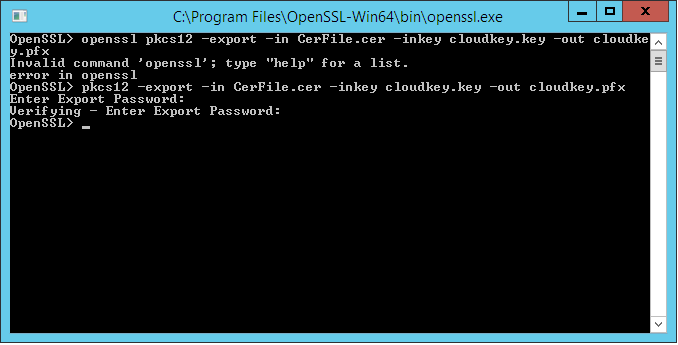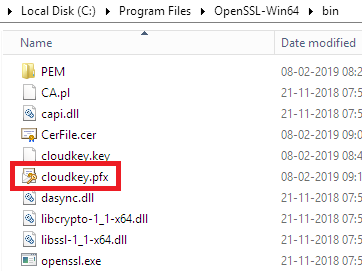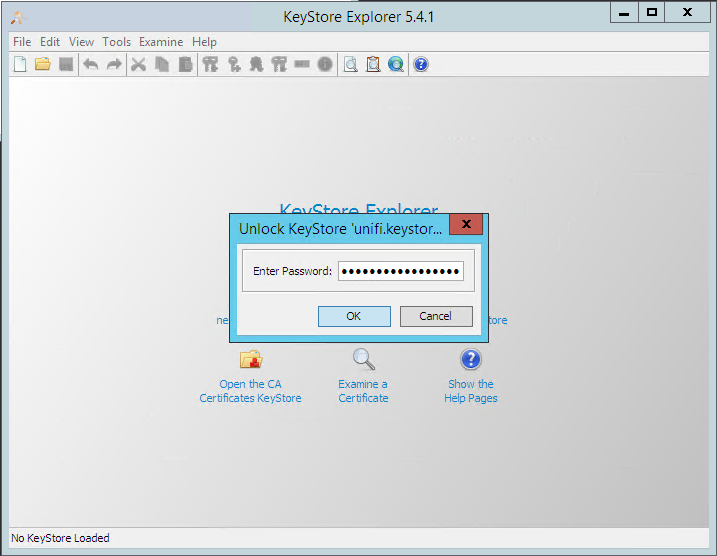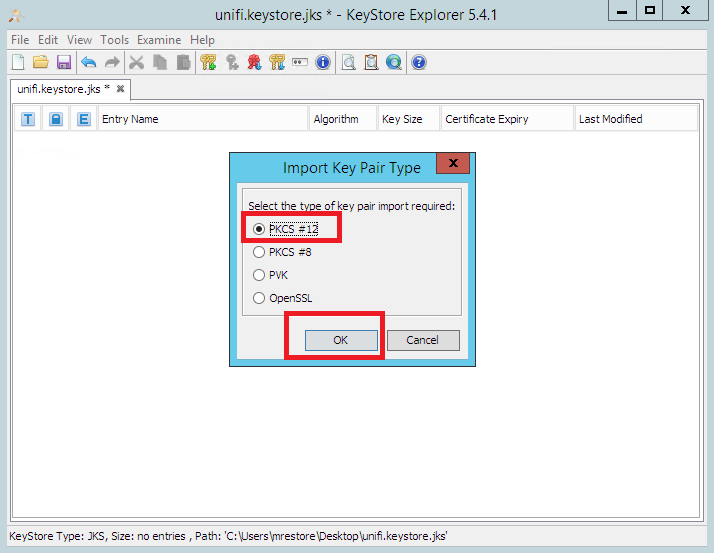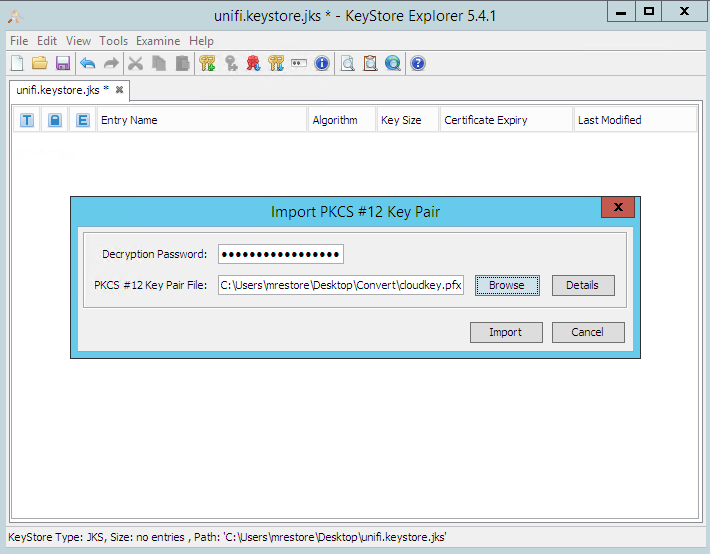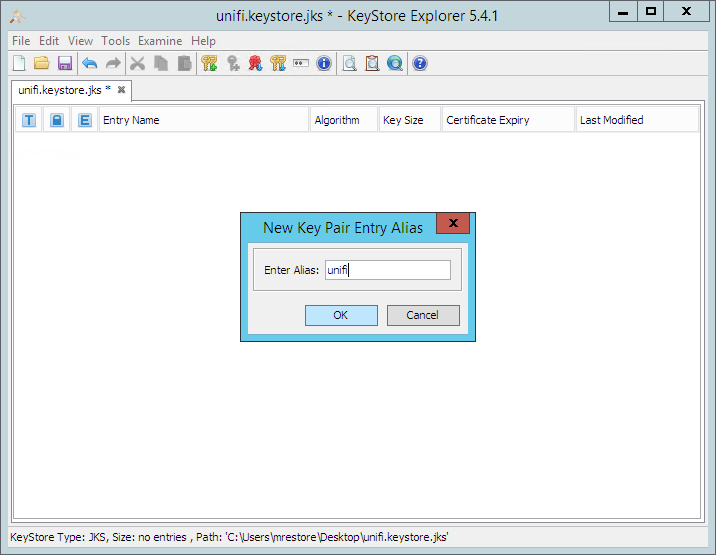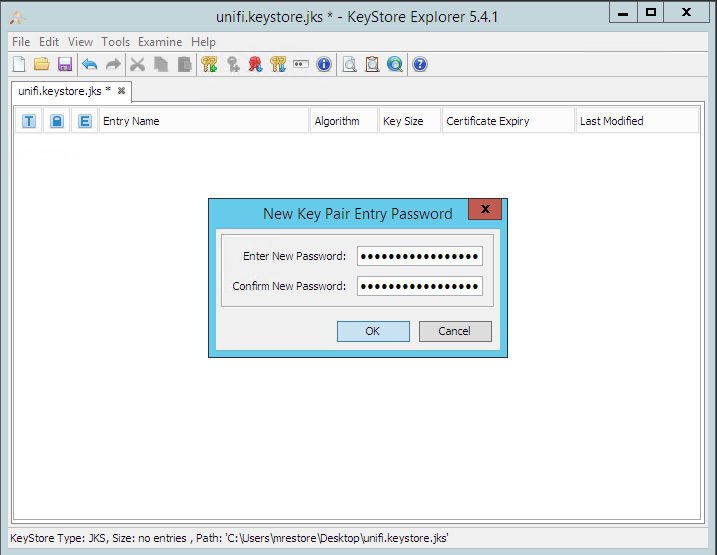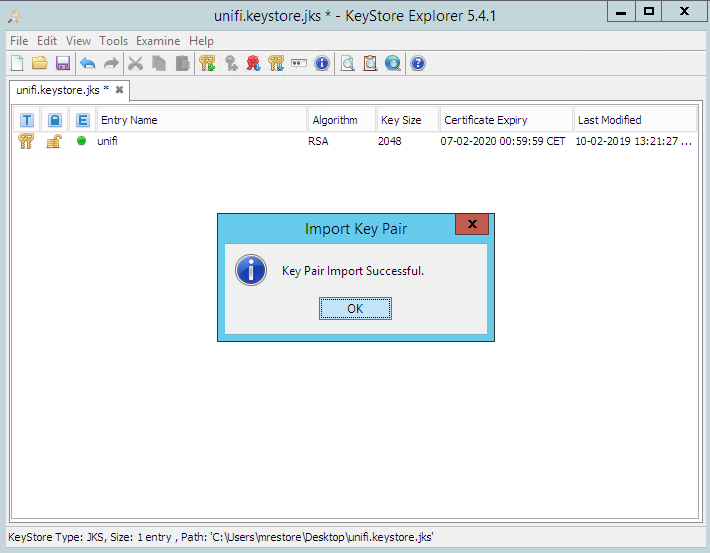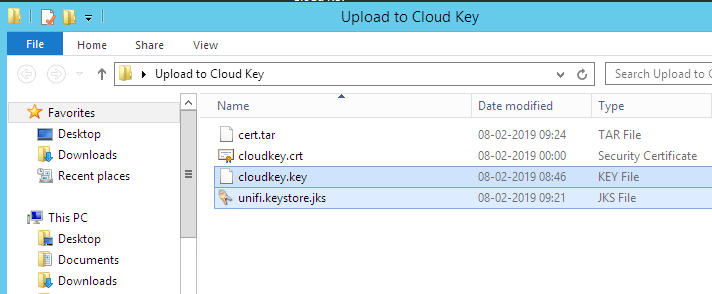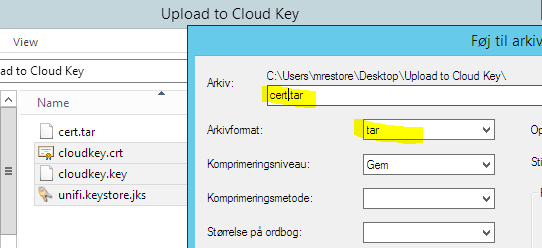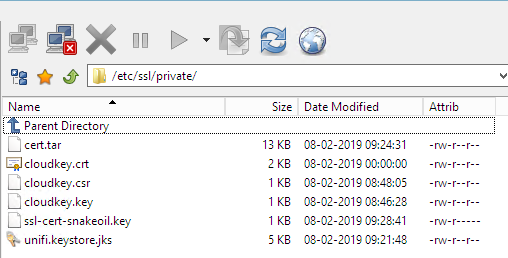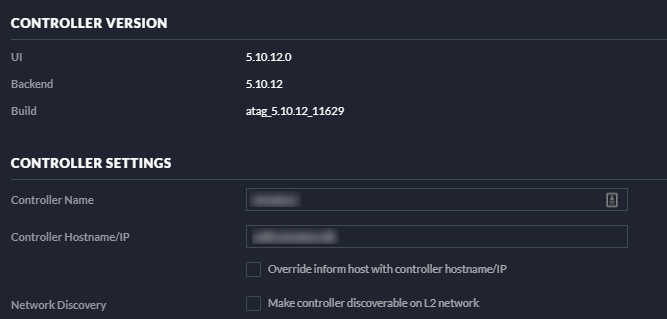Sådan installeres et SSL certifikat på en Unifi Cloud Key
Software d. 13. februar. 2019, skrevet af Silent Sniper 0 Kommentarer. Vist: 4648 gange.
Da vi nu har alle filer for at kunne komme videre, skal vi have oprettet en *.cer fil som indeholder selve certifikatet (unifi.mitDomæne.dk) samt de tilhørende:
Intermediate CA Certificate – USERTrustRSAAddTrustCA.crt
Intermediate CA Certificate – SectigoRSADomainValidationSecureServerCA.crt
som nævnt tidligere.
Hvis du har mere end et Intermediate CA certifikat, skal du blot tilføje dem alle. Start med dit eget SSL certifikat og følg kæden op til Root CA.
Bemærk: Du behøver ikke at angive Root CA certifikatet.
Kopier derefter certifikatet samt begge Intermediate CA certifikater, så filen cerfile.cer vil ligne nedenstående:
Næste step er at få oprettet en PFX fil (PKCS12), som indeholder den netop oprettede cerfile.cer og nøglefilen cloudkey.key
Kopier derfor både cerfile.cer samt cloudkey.key fra mappen ”Convert” over i C:\Program Files\OpenSSL-Win64\bin
Kør openssl.exe som administrator, kør derefter følgende kommando
Det er nødvendigt at skrive kommandoen ind da man ej kan indsætte tekst.
Husk evt. at ændre kommandoen, hvis du har kaldt din cerfile.cer noget andet.
Vælg dit eget kodeord for ”Enter Export Password”. Dette kan være anderledes end det kodeord, som bruges i Unifi controlleren, det er helt op til dig.
Kopier filen cloudkey.pfx
Over i mappen ”Convert”
Åben derefter filen unifi.keystore.jks via Keystore Explorer, indtast adgangskode: aircontrolenterprise
For at kunne åbne filen.
Slet herefter unifi, som vist her:
Højreklik og vælg ”Delete”
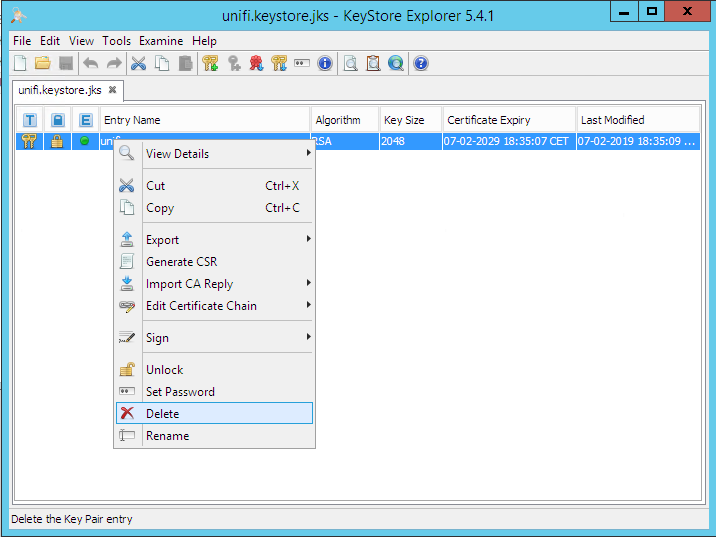
Vælg blot ”Yes”
Vælg ”Tools” fra menuen, og derefter -> ”Import Key Pair”
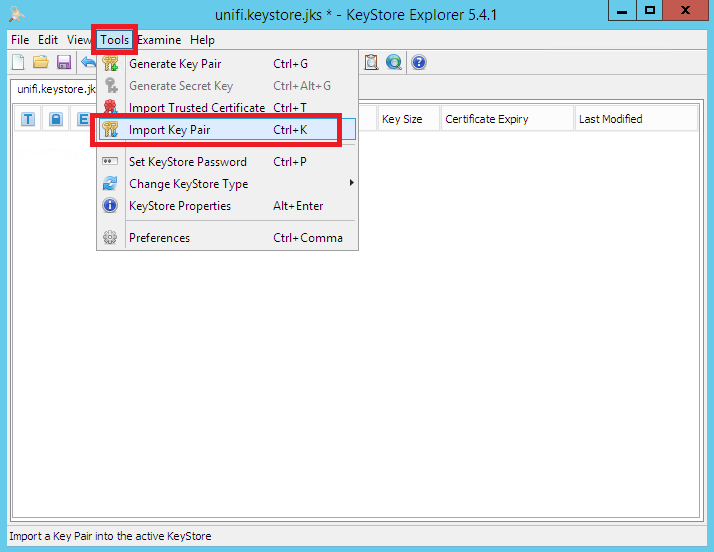
Find derefter cloudkey.pfx fra mappen ”Convert”
Vælg formatet PKCS #12
Indtast den tidligere adgangskode du brugte til oprettelse af *.PFX filen
Samt placeringen af *.PFX filen
Klik på ”Import”
Under ”Enter Alias” skriver du ”unifi” som vist, klik til sidst på ok.
Indtast adgangskoden: aircontrolenterprise
Klik på ”Ok”
Nøglen er nu importeret korrekt, og der mangler ganske få ting før vi kan begynde at uploade filer til vores Cloud Key.
Gem filen unifi.keystore.jks i mappen ”Upload to Cloud Key”
Kopier nu filen cloudkey.key fra “Convert” til mappen ”Upload to Cloud Key”
Omdøb dit indkøbte SSL cetefikat til cloudkey.crt og kopier over i mappen ”Upload to Cloud Key”
Vælg nu alle tre filer
cloudkey.crt
cloudkey.key
unifi.keystore.jks
Højreklik -> og tilføj dem som et tar arkiv, angiv navnet som cert.tar
Upload nu alle filerne til /etc/ssl/private/
Inden vi genstarter vores Cloud Key, ændre da host navnet i controlleren, så navnet stemmer overens med dit certifikat.
Genstart Cloud Key’en, nu er dit SSL certifikat installeret.
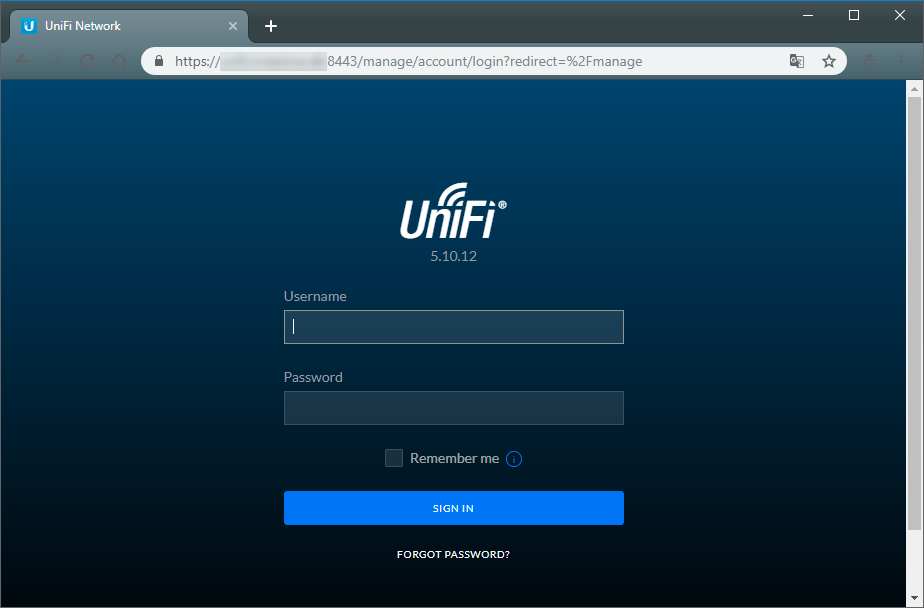
Done!
Anmeld
Information